Lorsque vous ouvrez Microsoft, vous ne verrez pas de bouton de page d'accueil dans la barre de menu. C'est ce qu'on appelle également le bouton de la page d'accueil, car un simple clic ouvre directement la page d'accueil.
Si vous souhaitez ajouter le bouton de la page d'accueil, vous devez le définir via les paramètres. Après avoir activé le bouton de la page d'accueil, vous pouvez choisir d'ouvrir un nouvel onglet ou d'ouvrir une adresse Web personnalisée comme page d'accueil.
L'avantage du bouton page d'accueil est que vous pouvez toujours ouvrir la page d'accueil directement dans un onglet en cliquant dessus. C'est un avantage si vous utilisez un site Web particulier pour naviguer, par exemple une page d'accueil avec des liens fréquemment utilisés.
Ajouter un bouton de page d'accueil à Microsoft Edge
- Ouvrez le navigateur Microsoft Edge.
- Dans la barre d'adresse, tapez : edge://settings/apparence
- Activez l’option « Bouton Accueil ».
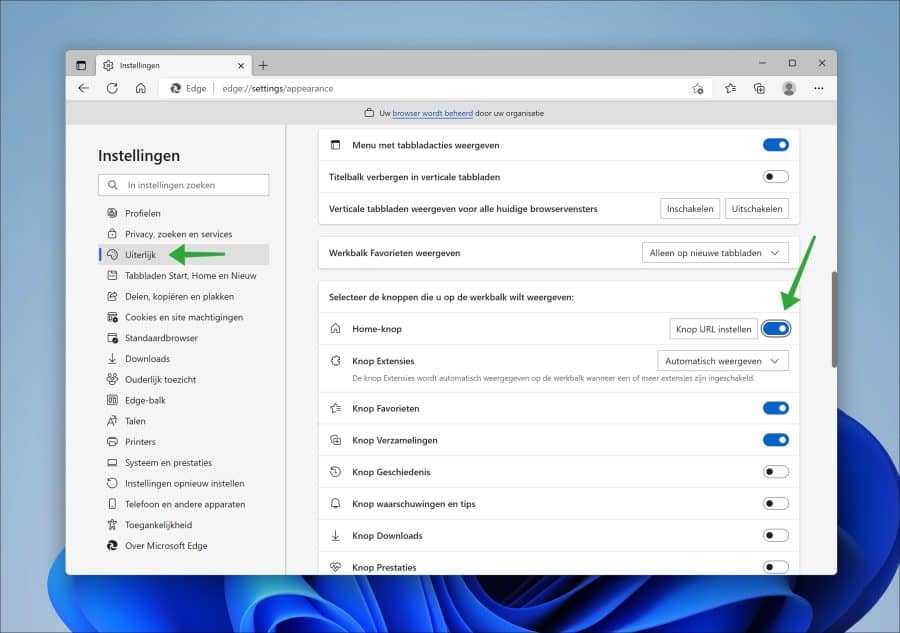
Vous pouvez également saisir une adresse de site Web qui s'ouvrira lorsque vous cliquerez sur le bouton d'accueil. Vous pouvez le faire en cliquant sur « Bouton Définir l’URL » et en saisissant l’adresse du site Web.
Après avoir activé le bouton d'accueil, vous verrez ce bouton à gauche de la barre d'adresse.
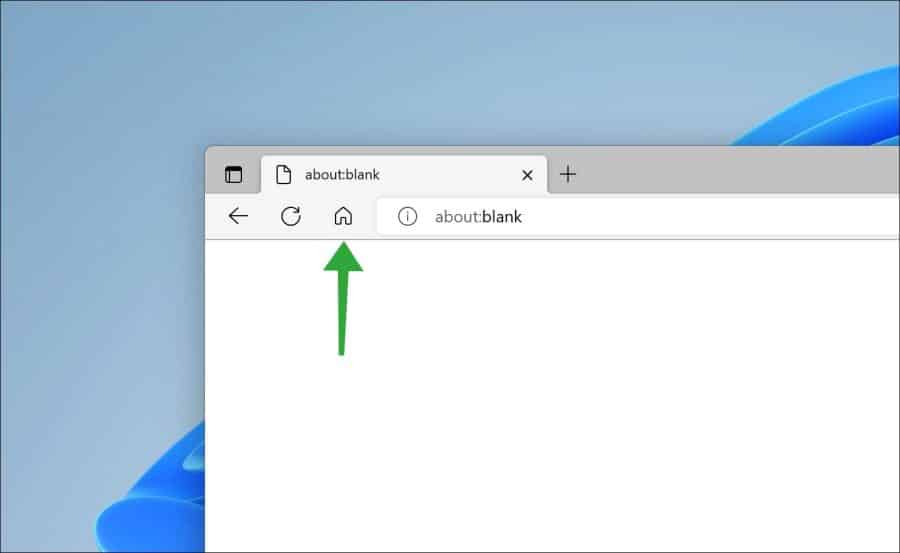
J'espère que cela vous a aidé. Merci pour la lecture!
Lire aussi: Ajoutez une page d'accueil ou un bouton d'accueil dans Google Chrome.


trouver mon mot de passe Microsoft
Je suppose que vous parlez du mot de passe du compte Microsoft. Essayez de poser votre question plus en détail pour obtenir une bonne aide. C'est ainsi que vous récupérez votre mot de passe Microsoft.
https://support.microsoft.com/nl-nl/help/4026971/microsoft-account-how-to-reset-your-password